如何在 Windows 11 上下载任何 Wi-Fi 驱动程序
来源:云东方
时间:2023-04-15 08:22:40 266浏览 收藏
积累知识,胜过积蓄金银!毕竟在##column_title##开发的过程中,会遇到各种各样的问题,往往都是一些细节知识点还没有掌握好而导致的,因此基础知识点的积累是很重要的。下面本文《如何在 Windows 11 上下载任何 Wi-Fi 驱动程序》,就带大家讲解一下知识点,若是你对本文感兴趣,或者是想搞懂其中某个知识点,就请你继续往下看吧~
PC 上的驱动程序是最关键的组件,它不仅负责与它们相关的硬件的平稳运行,而且还负责PC 的最佳性能。
您需要确保您的 PC 上始终安装最新的驱动程序,无论是鼠标、键盘、网络摄像头、网络适配器、显示器、声卡等。
毕竟,现在世界已经转移到互联网上,我们在 PC 或智能手机上执行的几乎所有任务都需要互联网连接。
虽然预装了 Wi-Fi 驱动程序并且工作正常,但制造商确实会发送新的更新,以添加新的稳定性功能或错误修复。
本教程适用于想了解如何在 Windows 11 PC 上手动更新 Wi-Fi 驱动程序的用户。
您可以使用本教程更新 Windows 11 PC 的 Wi-Fi 驱动程序以及任何外部无线适配器。让我们深入了解它。
为什么要下载 Wi-Fi 驱动程序?如果不下载驱动程序,Wi-Fi 会不会工作?
软件组件(也称为驱动程序)对于您的 PC 与硬件交互非常重要。它充当硬件和 PC 之间的通信线路,以便您可以执行预期的操作。
例如,如果您希望更改显示器的分辨率,则需要安装专用的图形驱动程序或显示驱动程序,该驱动程序将与图形卡通信以更改分辨率。
如果您的 PC 上没有安装驱动程序,您将无法向硬件发送信号,最终使其无法使用。
一个潜在的问题是,如果您不为其安装任何驱动程序,Wi-Fi 是否会在您的 PC 上顺利运行?
答案是肯定的。但是,即使您没有为您的 Wi-Fi 安装任何驱动程序,当您插入 Wi-Fi 适配器时,您的系统也会检测到设备,联系其服务器,并安装设备自动运行所需的驱动程序。
因此,您可能认为您的 Wi-Fi 适配器在没有安装驱动程序的情况下运行,但 Microsoft Windows 操作系统会自动执行此操作而不会打扰您。
此外,在您的 PC 上下载驱动程序还有其他几个好处:
- 促进 PC 和硬件之间的顺畅通信
- 包括安全调整
- 解决了可能导致多个问题的所有错误
- 肯定会提高性能
既然您已了解在 PC 上下载 Wi-Fi 驱动程序或任何驱动程序的好处,那么让我们看看如何在 Windows 11 上下载任何 Wi-Fi 驱动程序。
如何在 Windows 11 上下载任何 Wi-Fi 驱动程序?
1. 从 Windows 更新下载
- 按Win+I打开设置。
- 单击左窗格中的Windows 更新。
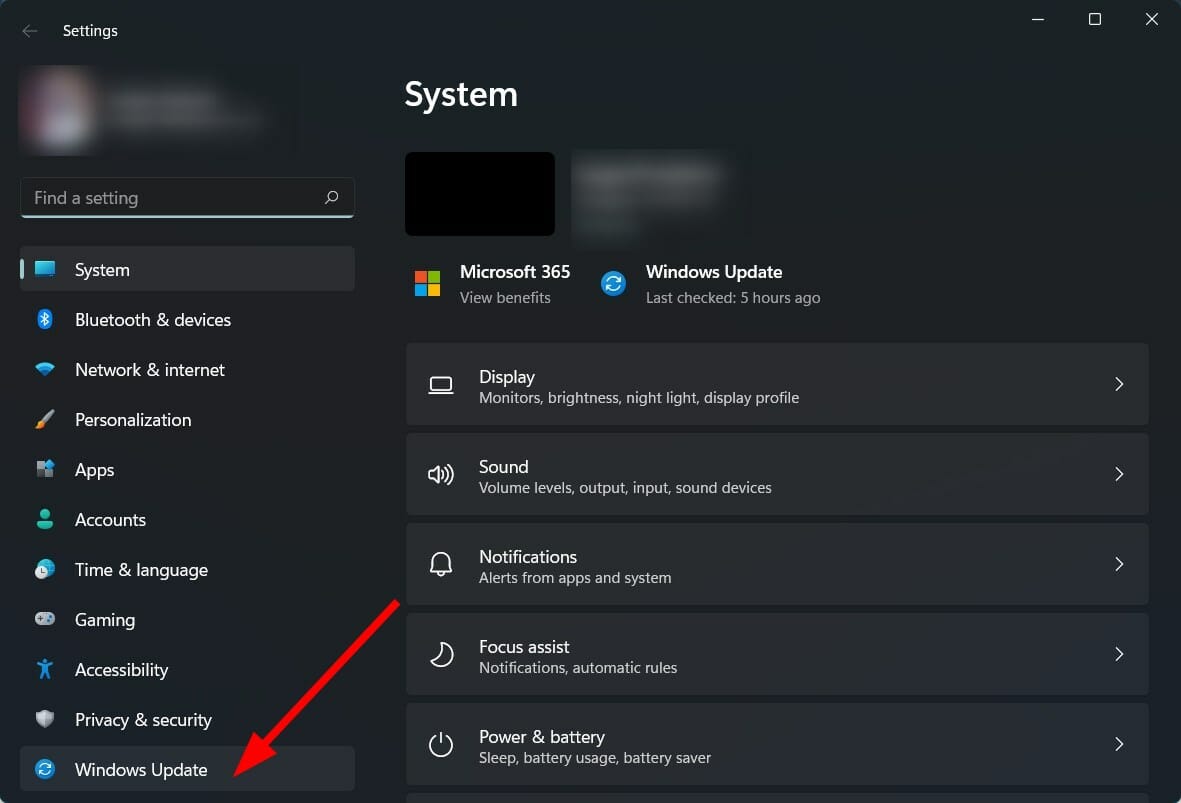
- 选择高级选项。
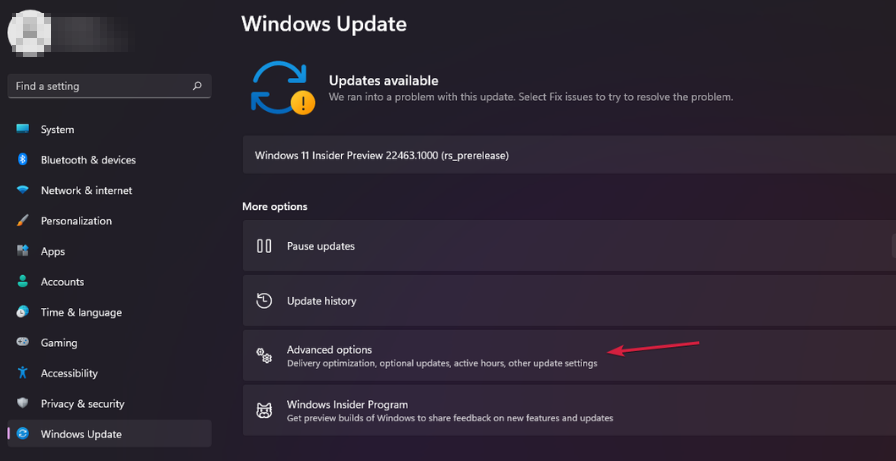
- 选择可选更新。
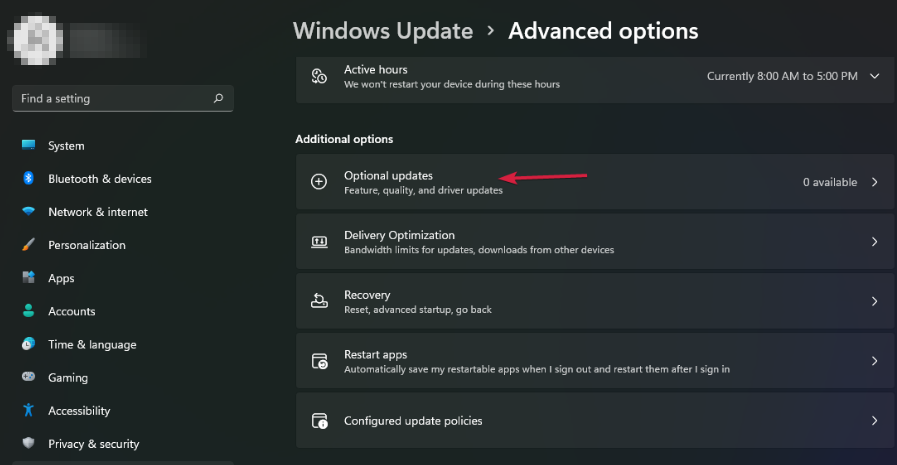
- 如果有 Wi-Fi 驱动程序可供下载,请点击下载并安装按钮。
- 重新启动您的电脑。
当您将 Wi-Fi 适配器连接到您的 Windows 11 PC 时,您的 PC 将自动在其服务器上查找驱动程序。
按照上述步骤,您无需访问制造商的官方网站即可轻松下载Wi-Fi驱动程序。
2.从设备管理器下载
- 打开开始菜单。
- 搜索设备管理器并打开它。
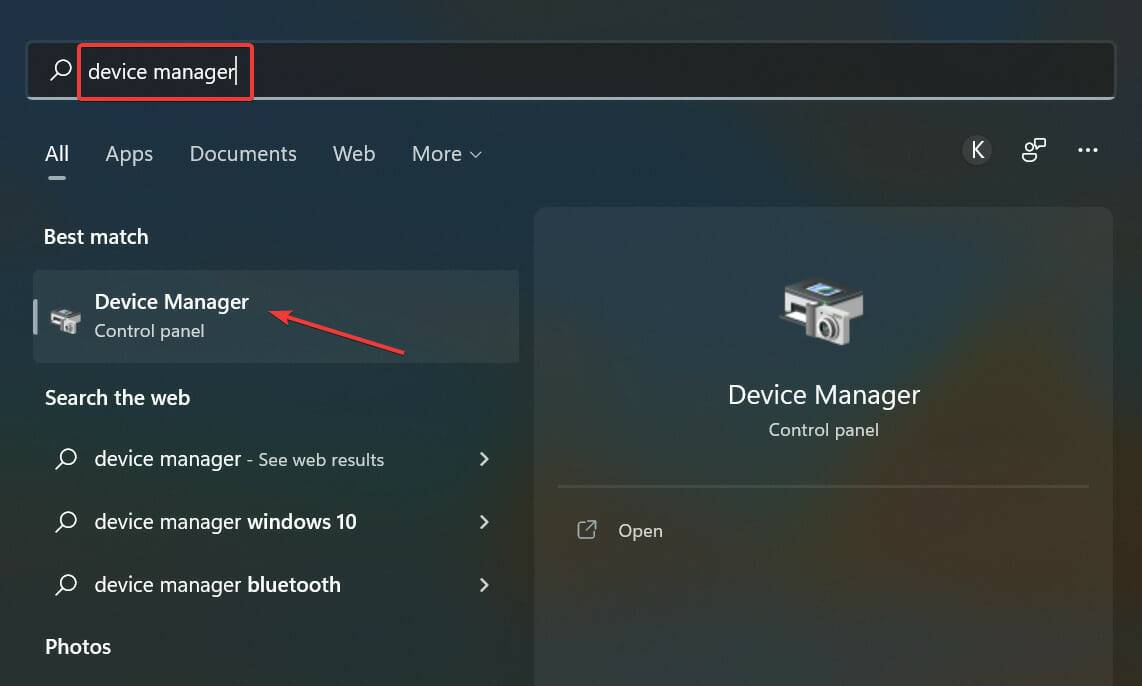
- 展开网络适配器部分。
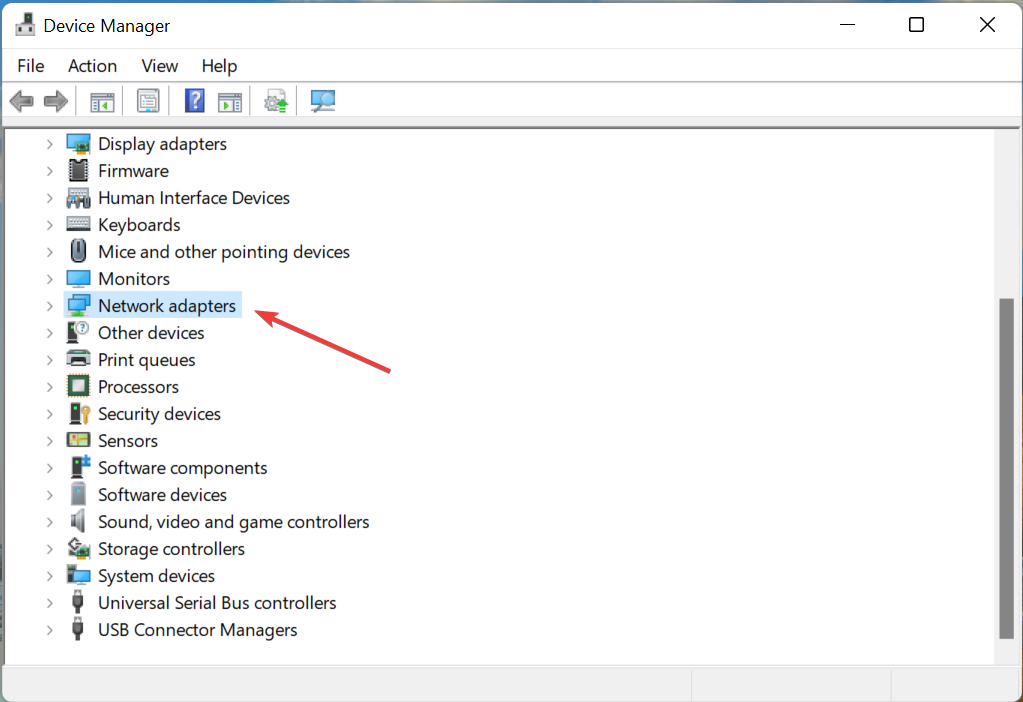
- 选择您的Wi-Fi 适配器。
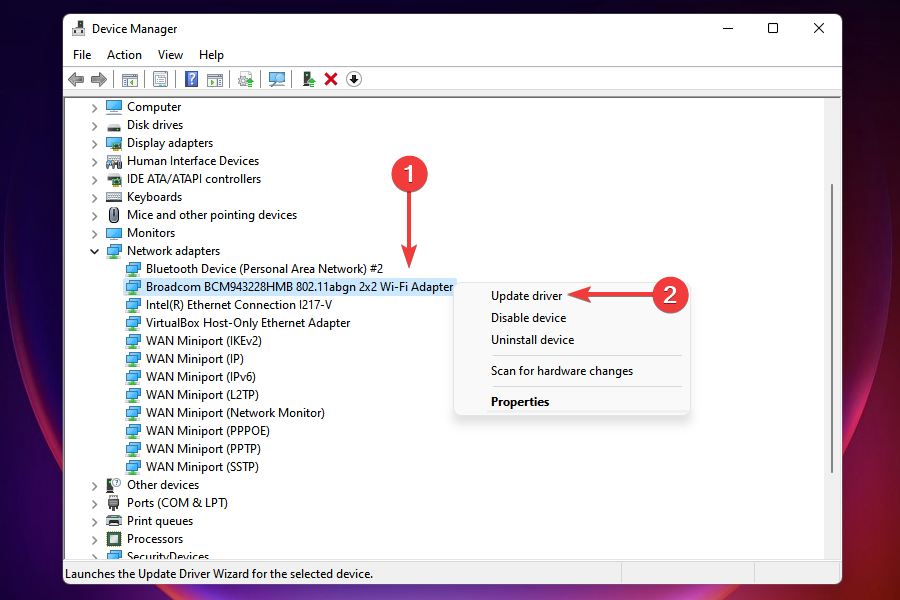
- 右键单击它并选择更新驱动程序。
- 您可以选择自动搜索驱动程序选项或浏览我的计算机以查找驱动程序。
- 我们建议您选择第一个选项并让 Windows 安装驱动程序。
使用设备管理器内置实用程序,您可以在 Windows 11 PC 上安装或更新 Wi-Fi 驱动程序。
这非常简单,而且无需访问制造商的网站并下载驱动程序。
3.使用专门的软件
- 下载并安装 DriverFix。
- 打开应用程序。
- DriverFix 将扫描所有丢失的驱动程序。
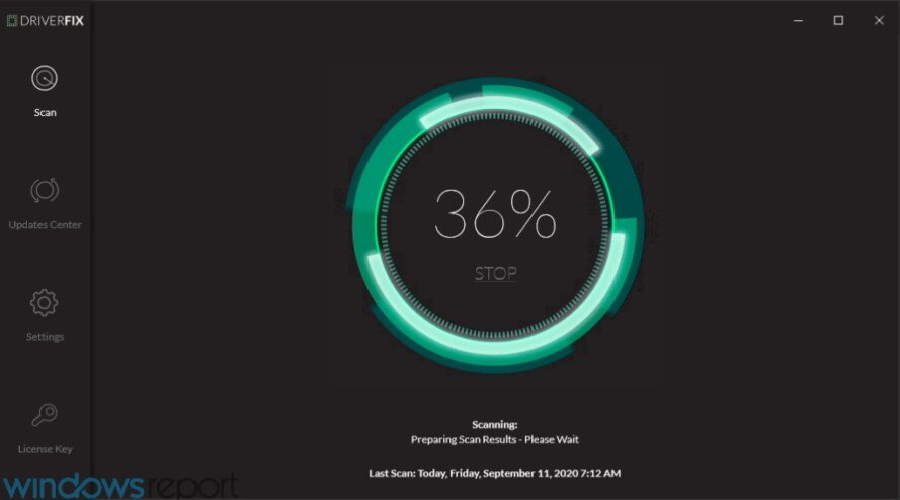
- 该软件现在将向您显示所有有问题或丢失的驱动程序。
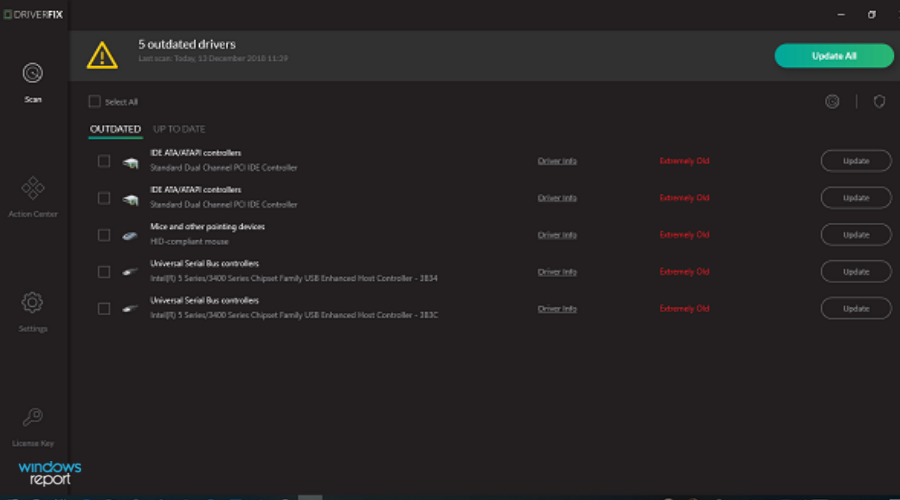
- 只需选择您要安装的那些。
- 等待 DriverFix 下载并安装最新的驱动程序。
- 重新启动 您的电脑。
无需努力访问扫描仪制造商的网站并下载 Wi-Fi 驱动程序,您可以使用高度推荐的名为 DriverFix的软件。
这是满足您所有与驾驶员相关的需求的一站式解决方案。只需单击一下即可扫描所有过时和丢失的驱动程序,向您显示结果,并提示您安装或更新驱动程序,所有这些都来自软件本身。
该软件的其他功能包括修复与错误或损坏的驱动程序文件相关的错误、更新旧设备驱动程序、查找丢失的驱动程序等等。
4.从官网下载
如果上述方法对您不起作用并且您无法在 Windows 11 PC 上下载 Wi-Fi 驱动程序,那么您可以访问您的 Wi-Fi 适配器的官方网站并从那里获取驱动程序。
请注意,为此,您需要有 Internet 连接。因此,您可以使用以太网电缆并将其直接插入您的 PC 或使用移动热点下载驱动程序。
要识别 Wi-Fi 适配器名称,请打开设备管理器并展开网络适配器 部分。然后右键单击您的Wi-Fi 适配器并选择Properties。
前往驱动程序选项卡,在这里,您将找到Wi-Fi 适配器名称及其下的版本。
以上方法是您可以轻松下载或更新 Windows 11 PC 上的 Wi-Fi 驱动程序的最佳方法。
以上就是本文的全部内容了,是否有顺利帮助你解决问题?若是能给你带来学习上的帮助,请大家多多支持golang学习网!更多关于文章的相关知识,也可关注golang学习网公众号。
-
501 收藏
-
501 收藏
-
501 收藏
-
501 收藏
-
501 收藏
-
426 收藏
-
364 收藏
-
371 收藏
-
281 收藏
-
147 收藏
-
353 收藏
-
382 收藏
-
172 收藏
-
245 收藏
-
186 收藏
-
201 收藏
-
448 收藏
-

- 前端进阶之JavaScript设计模式
- 设计模式是开发人员在软件开发过程中面临一般问题时的解决方案,代表了最佳的实践。本课程的主打内容包括JS常见设计模式以及具体应用场景,打造一站式知识长龙服务,适合有JS基础的同学学习。
- 立即学习 543次学习
-

- GO语言核心编程课程
- 本课程采用真实案例,全面具体可落地,从理论到实践,一步一步将GO核心编程技术、编程思想、底层实现融会贯通,使学习者贴近时代脉搏,做IT互联网时代的弄潮儿。
- 立即学习 516次学习
-

- 简单聊聊mysql8与网络通信
- 如有问题加微信:Le-studyg;在课程中,我们将首先介绍MySQL8的新特性,包括性能优化、安全增强、新数据类型等,帮助学生快速熟悉MySQL8的最新功能。接着,我们将深入解析MySQL的网络通信机制,包括协议、连接管理、数据传输等,让
- 立即学习 500次学习
-

- JavaScript正则表达式基础与实战
- 在任何一门编程语言中,正则表达式,都是一项重要的知识,它提供了高效的字符串匹配与捕获机制,可以极大的简化程序设计。
- 立即学习 487次学习
-

- 从零制作响应式网站—Grid布局
- 本系列教程将展示从零制作一个假想的网络科技公司官网,分为导航,轮播,关于我们,成功案例,服务流程,团队介绍,数据部分,公司动态,底部信息等内容区块。网站整体采用CSSGrid布局,支持响应式,有流畅过渡和展现动画。
- 立即学习 485次学习
